Содержание статьи:
Проверка параметров сетевого адаптера при отсутствии подключения к интернету является одним из этапов поиска причин проблемы и их устранения. При этом особое внимание уделяется свойствам протокола версии TCP/IPv4, однако до этого может не дойти, так как при попытке открыть его свойства вы получите сообщение об ошибке с описанием «Чтобы сконфигурировать TCP/IP, следует установить и настроить сетевой адаптер».
Столкнуться с ошибкой можно в любой версии Windows и при использовании любого типа подключения, как проводного, так и беспроводного.
Трудно сказать, что вызывает неполадку, поскольку даже на официальном форуме поддержки Microsoft об этом не сообщается ничего толкового. Если судить по описанию, ошибка каким-то образом связана с заменой адаптера, но вряд ли это можно считать исчерпывающим ответом, поскольку возникать она может и в тех случаях, когда адаптер никогда не заменялся.
С другой стороны, как можно воспользоваться советом настроить сетевой адаптер, если свойства последнего не открываются? Из всего этого следует, что указанная неполадка скорее всего вызывается какими-то сбоями в работе Windows или драйверов. Однозначного решения проблемы нет, попробуйте выполнить следующие действия в указанном порядке.
Сброс сети
По идее, наиболее эффективным вариантом было бы удаление сетевого адаптера через Диспетчер устройств, но в этом случае нельзя исключать появления проблемы с автоматической установкой драйвера. Поэтому для начала лучше попробовать сбросить сеть. В Windows 7 и 8.1 для сброса сетевых параметров выполняем в запущенной с админскими правами командной строке такие команды:
netsh winsock reset
netsh int ip reset
В Windows 10 сбросить настройки сети можно через приложение Параметры.
Для этого в разделе «Сеть и интернет» на вкладке «Состояние» жмем ссылку «Сброс сети».
А затем нажимаем кнопку «Сбросить сейчас» и подтверждаем действие.
Переустановка адаптера
Если указанные выше действия не принесли результата, переустановите адаптер.
Откройте командой devmgmt.msc Диспетчер устройств, найдите в списке сетевых устройств ваш адаптер и удалите его, воспользовавшись соответствующей опцией контекстного меню.
Если в окошке подтверждения действия будет предложено удалить также и программы драйверов устройства, проигнорируйте предложение.
Обновите конфигурацию оборудования через меню «Действие», а еще лучше перезагрузите компьютер.
Доверьте исправление ошибки Windows
Этот способ является скорее дополнением к предложенным выше действиям, чем альтернативой.
Во всех популярных версиях Windows есть встроенное средство устранения неполадок, запустить которое можно через поиск или из контекстного меню значка интернет-подключения в системном трее.
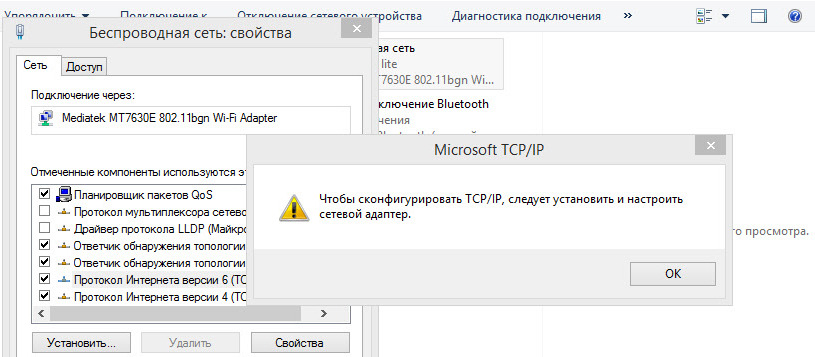


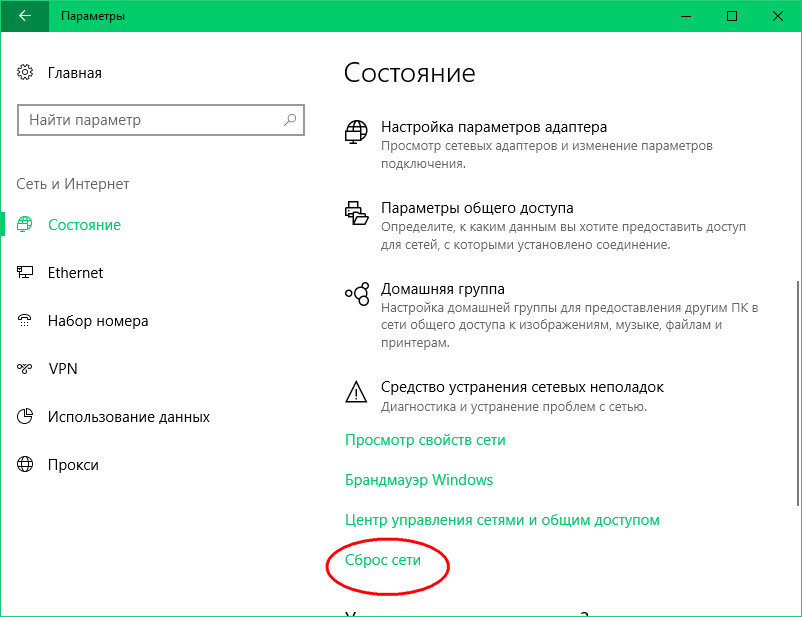
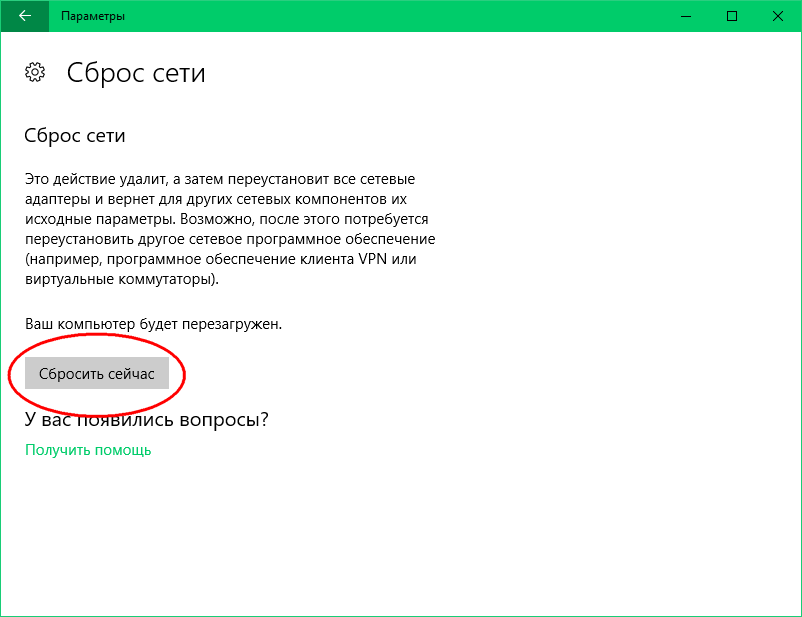
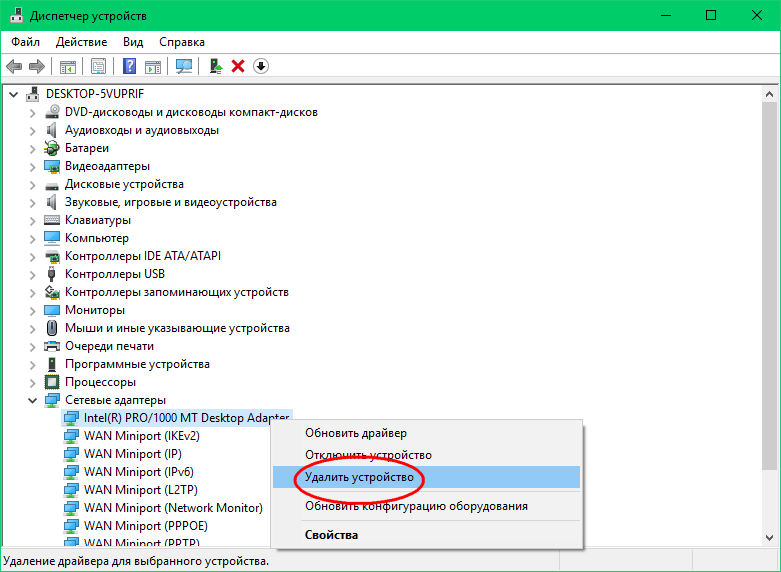
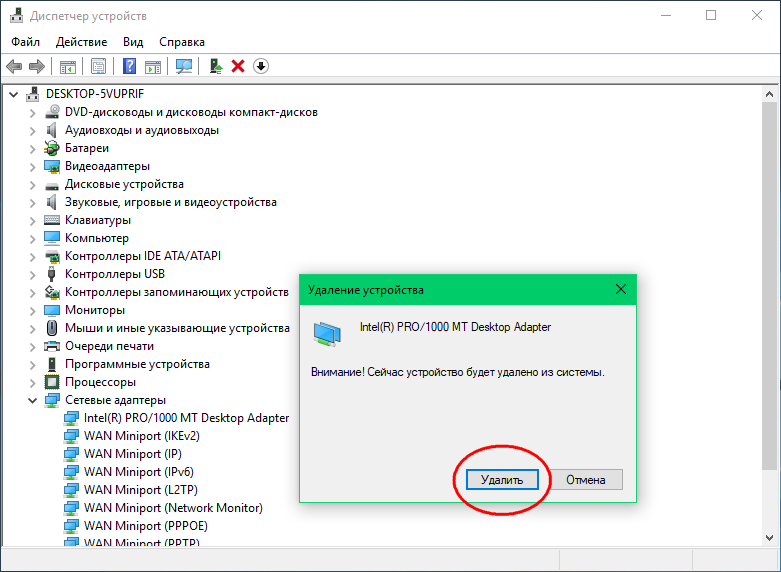
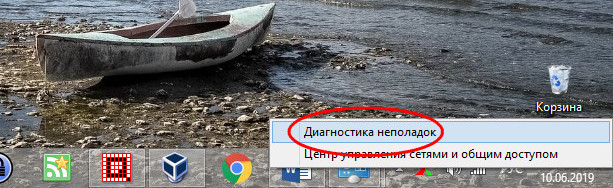
Добавить комментарий